素材圖中花豹並不是很清晰,局部細毛發不明顯。摳圖的時候重點把頭部、腹部、尾巴部分較為明顯的毛發用通道摳出;其它部分直接用鋼筆工具勾出。
最終效果
原圖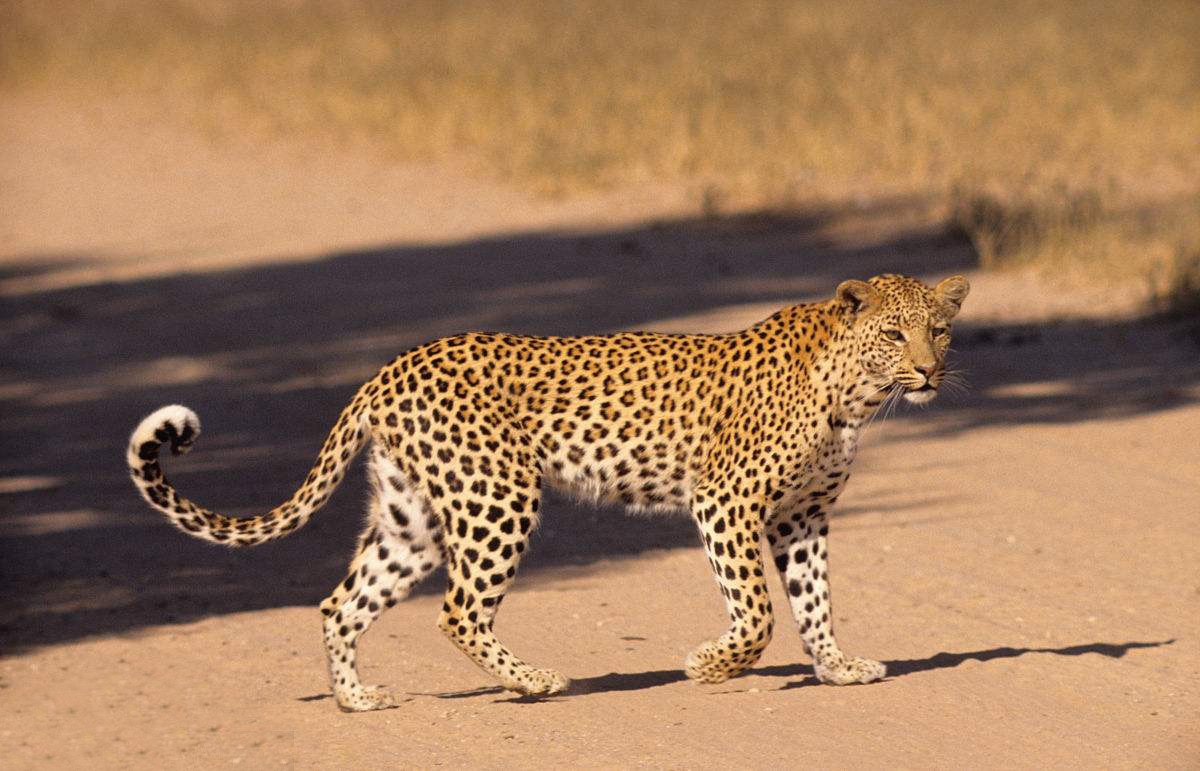
1、把上面的花豹素材保存到本機,打開PS軟件,再打開保存的素材。
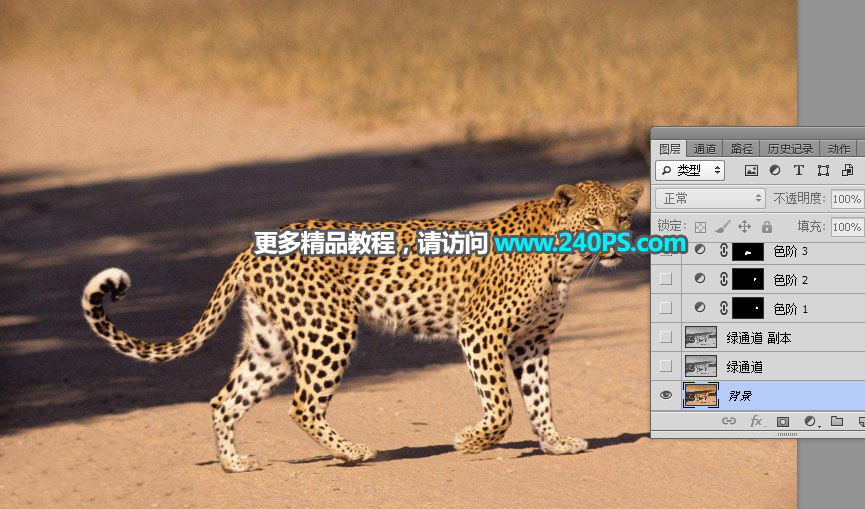
2、首先來分析一下原圖。明顯的毛發區域主要集中在頭、尾、腹部,如下圖紅框位置。其它區域的毛發都比較平滑,直接用鋼筆工具就可以摳出。
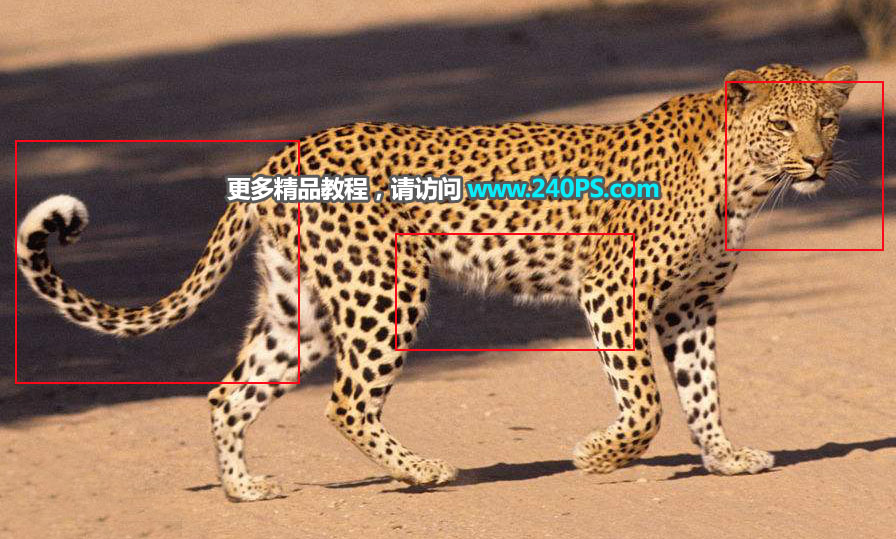
3、選擇通道。進入通道面板,如果沒有可以選擇菜單:窗口 > 通道。
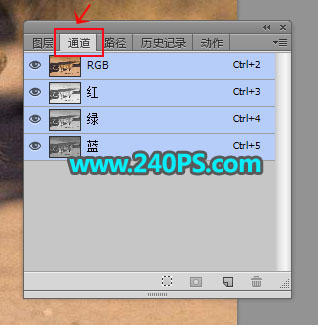
4、分別選擇紅、綠、藍通道進行觀察和比較,選擇毛發區域與背景色差最大的通道,如下圖。



5、通過觀察,綠通道最為理想。選擇綠通道,按Ctrl + A 全選,按Ctrl + C 複製。

6、點一下RGB通道,顯示彩色效果。

7、返回圖層面板,新建一個圖層,按Ctrl + V 粘貼,把複製的通道粘貼進來,如下圖。

8、按Ctrl + J 把當前圖層複製一層,混合模式改為“正片疊底”,不透明度改為50%,如下圖。
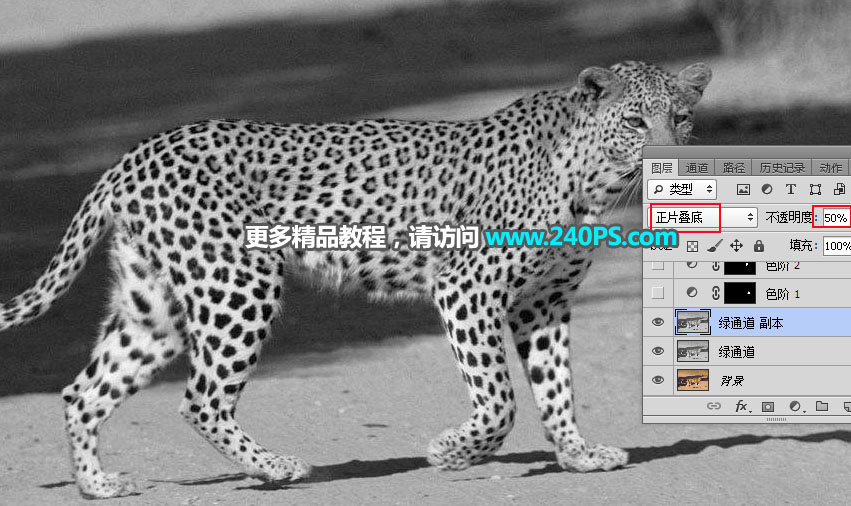
9、選擇套索工具,勾出頭部右側部分選區,如下圖,按Shift + F6 羽化3個像素。
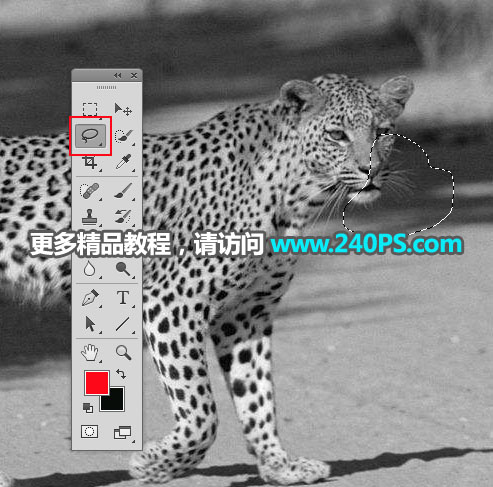
10、創建色階調整圖層,增加明暗對比,參數及效果如下圖。
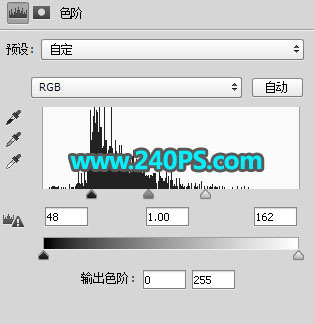

11、用套索工具勾出頭部左側部分選區,羽化3個像素後創建色階調整圖層,增加明暗對比,參數及效果如下圖。


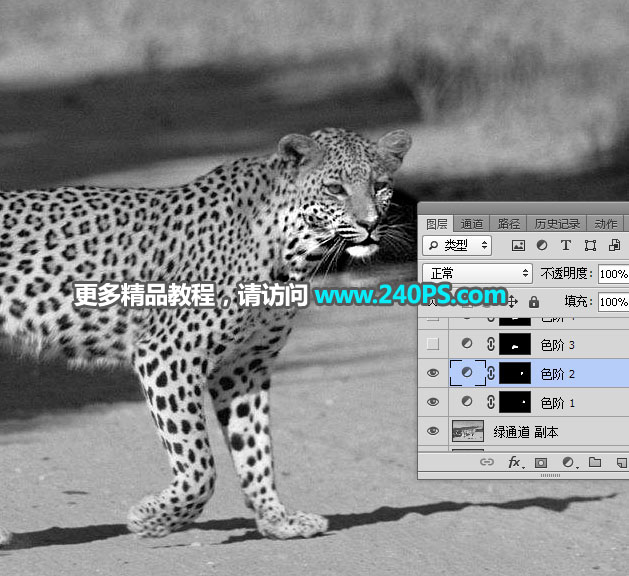
12、用套索工具勾出腹部毛發選區,羽化5個像素後創建色階調整圖層,增加明暗對比,參數及效果如下圖。



13、再用套索工具勾出腹部選區,羽化3個像素後創建色階調整圖層,增加明暗對比,參數及效果如下圖。

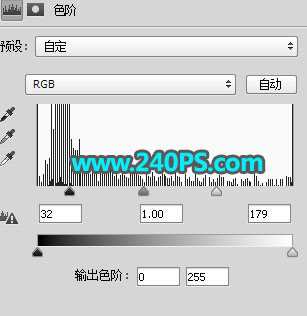
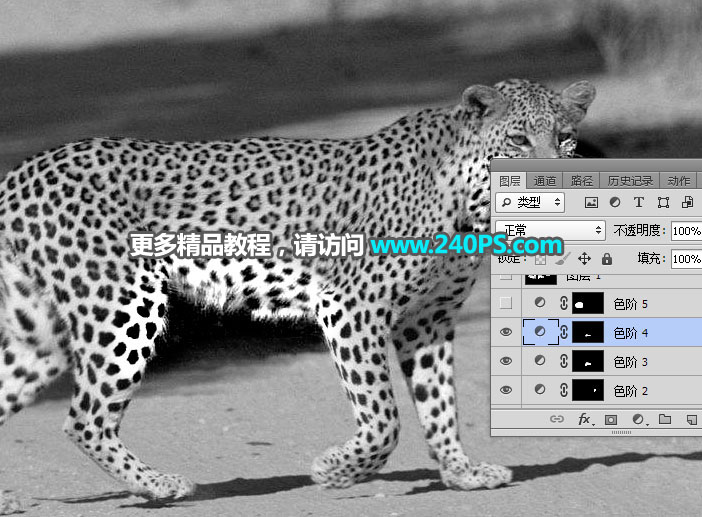
推薦設計

優秀海報設計精選集(8)海報設計2022-09-23

充滿自然光線!32平米精致裝修設計2022-08-14

親愛的圖書館 | VERSE雜誌版版式設計2022-07-11

生活,就該這麼愛!2022天海報設計2022-06-02
最新文章

5個保姆級PS摳圖教程,解photoshop教程2023-02-24

合同和試卷模糊,PS如何讓photoshop教程2023-02-14

PS極坐標的妙用photoshop教程2022-06-21

PS給數碼照片提取線稿photoshop教程2022-02-13















